在方格和 POV 之間進行維度或成員樞紐分析
您可以選取將特設方格外的維度樞紐分析至檢視點 (POV),或從 POV 外樞紐分析至方格。您也可以樞紐分析成員。當您樞紐分析成員時,該維度中的其他成員也會一併進行樞紐分析。
將維度從方格樞紐分析至 POV
若要將維度從方格樞紐分析至 POV,請執行下列動作:
-
選取方格中的維度。
-
在提供者特設功能區的分析區段中,按一下樞紐分析下方的箭頭,然後選取樞紐分析 POV。
-
開啟 POV 面板。若要這麼做,請在提供者特設功能區的資料區段中,按一下 POV。
維度會顯示在 POV 面板中。
將維度從 POV 樞紐分析至方格
若要將維度從 POV 樞紐分析至方格請執行下列動作:
-
開啟 POV 面板。
在提供者特設功能區的資料區段中,按一下 POV。
-
若要將維度從 POV 樞紐分析至方格中的某個資料欄,請執行下列動作:
在 POV 面板中,按一下維度右邊的省略符號按鈕
 ,然後選取樞紐分析至資料欄。
,然後選取樞紐分析至資料欄。 -
若要將維度從 POV 樞紐分析至方格中的某個資料列,請執行下列動作:
在 POV 面板中,按一下維度右邊的省略符號按鈕
 ,然後選取樞紐分析至資料列。
,然後選取樞紐分析至資料列。
將成員從 POV 樞紐分析至方格
若要將成員從 POV 樞紐分析至方格,請執行下列動作:
-
開啟 POV 面板。
在提供者特設功能區的資料區段中,按一下 POV。
- 確保下拉清單中有您利用「從檢視點維度選取成員」中的程序新增的成員。
-
按一下該維度的下拉箭號以檢視可用的成員清單,然後選取清單中的成員。
如果成員清單很長,您可以篩選成員,方法是在維度文字方塊中輸入部分的成員名稱。例如,您可以利用 Vision Product 維度,開始輸入
Computer。下拉清單會篩選出名稱中有「Computer」的成員: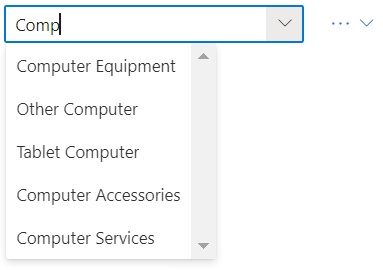
-
若要將選取的成員從 POV 樞紐分析至方格中的某個資料欄,請執行下列動作:
在 POV 面板中,按一下維度右邊的省略符號按鈕
 ,然後選取樞紐分析至資料欄。
,然後選取樞紐分析至資料欄。 -
若要將選取的成員從 POV 樞紐分析至方格中的某個資料列,請執行下列動作:
在 POV 面板中,按一下維度右邊的省略符號按鈕
 ,然後選取樞紐分析至資料列。
,然後選取樞紐分析至資料列。
對維度和成員進行樞紐分析的準則
進行樞紐分析時,請考量下列準則:
- 您可以在 POV 中保留任意數量的維度。
- 將最後一個維度從 POV 樞紐分析至方格之後,POV 面板會隱藏起來。您一律可以重新開啟 POV 面板以重新顯示。
-
方格必須一律包含至少兩個維度:一個列維度和一個欄維度。當方格中只有一個列維度和一個欄維度時,您必須先樞紐分析方格上的取代維度,然後才可以樞紐分析方格外的維度。
例如,如果您想要樞紐分析方格的列維度,您必須先樞紐分析方格上的取代列維度,然後樞紐分析方格之不需要的列維度。
- 當您將成員從方格樞紐分析至 POV 時,在格上選取的成員會變成該維度的 POV。例如,如果 Year 維度的樞紐分析 Qtr2 從方格至 POV,則 Qtr2 會變成 Year 維度的 POV。
-
您可以手動輸入維度或成員名稱,以取代在方格或 POV 中的維度或成員名稱。
同樣地,您可以將維度或成員從方格刪除,重新整理方格,然後刪除的維度或成員即可從方格移除,並且將顯示在 POV。
- 藉由從 POV 選取成員以進行樞紐分析,如從檢視點維度選取成員中所述。